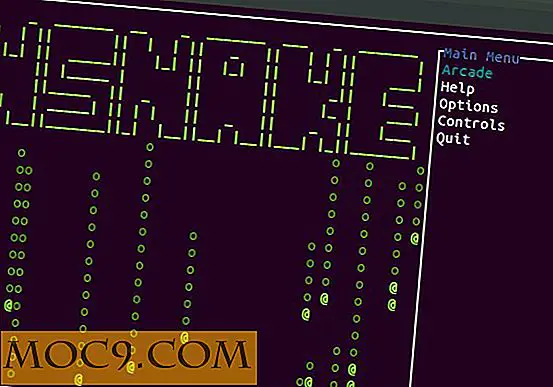Slik blokkerer du distraherende apper på Android-enheten din
Selv om det ikke er noen tvil om at appene du har installert på Android-enheten din, er nyttige, kan de samme nyttige appene føre til distraksjon. For eksempel vil du ikke ha forstyrrelser av Instagram-appen mens du skriver en veldig seriøs e-post, og så videre.
Når du bruker en app og ikke vil bli distrahert av andre, kan du blokkere andre apper slik at de forblir stille på enheten din til de ikke lenger vil være distraherende for deg.
Slik kan du blokkere apper på enheten din som du synes å være distraherende.
Blokkerer Distraherende Apps på Android-enheten din
For å gjøre dette, skal du bruke en app kalt ClearLock, som er tilgjengelig gratis på Google Play-butikken.
1. Gå over til Google Play-butikken og last ned og installer ClearLock på Android-enheten din.
2. Start appen fra app-skuffen.
3. Når appen starter, velger den automatisk noen apper som skal blokkeres på enheten din. Disse er vanligvis nettlesere, budbringere og andre sosiale nettverk apps som det tror vil distrahere deg mens du jobber.
Velg appene du ønsker å bli blokkert, og fjern de merkene du ikke vil administrere av ClearLock. Trykk på den store oransje knappen for å få disse appene blokkert.

4. En melding vil vises, og spør hvor lenge du vil at disse appene skal forbli blokkert. Standard er en time; Du kan imidlertid forandre det til noe du liker.
Minimumet er ti minutter og maksimumet er tre timer. Skyv linjen til venstre eller høyre for å justere timingen. Når du er ferdig, trykk på "Block apps".

5. Du får en annen spørsmål, og spør om du virkelig vil blokkere appene. Det vil bare varsle deg om at du ikke vil kunne bruke de blokkerte appene til tiden er avsluttet.
Hvis du ønsker å bruke en app før tiden er avsluttet, må du starte enheten på nytt.
Trykk på "Jeg er sikker" for å la den blokkere appene for deg.

6. Du får se følgende melding på skjermen når appene er blokkert. Den inneholder en tidsur for deg å vite når tiden slutter, slik at du kan gjenvinne tilgangen til de blokkerte appene.

De valgte appene er blokkert på enheten din, og du kan ikke starte dem før enten tidspunktet er avsluttet eller enheten starter på nytt.
Konklusjon
Hvis du har programmer som distraherer deg fra det du gjør, kan du få dem blokkert for en forhåndsdefinert tid ved hjelp av veilederen ovenfor.
Gi oss beskjed om hvilke apps du har blokkert på enheten din!


![Raskt bytt mellom lydutganger på macOS og Windows [Quick Tip]](http://moc9.com/img/mac-speaker-menu-bar.jpg)